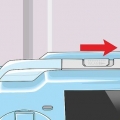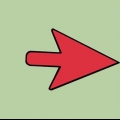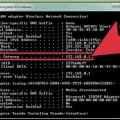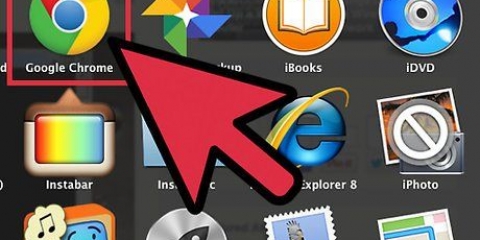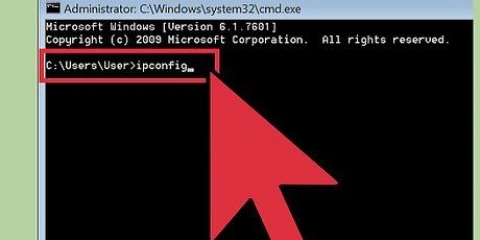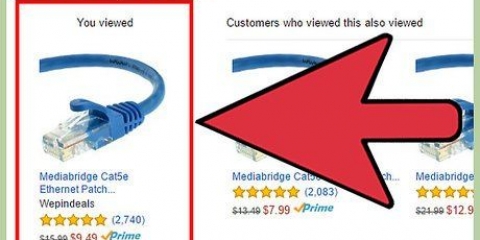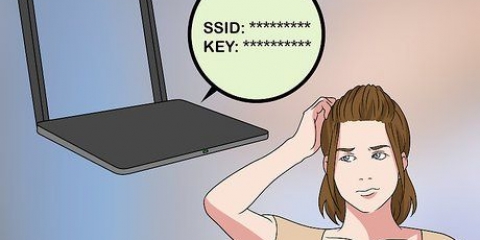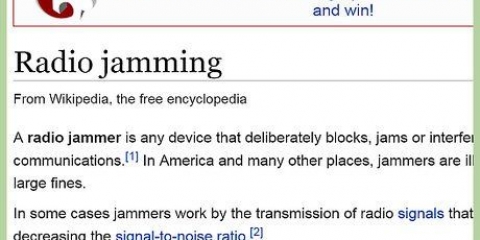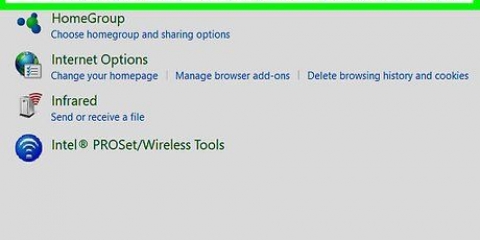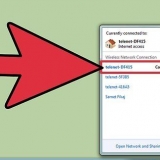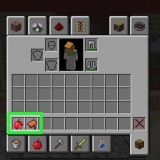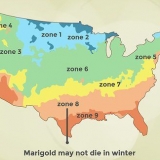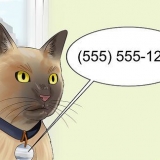Ibland kan du behöva klicka på en diskettikon eller en bock. Att ändra din routers inställningar gör ofta att routern startar om.
Om du återställer routern kommer namnet på ditt nätverk att ändras tillbaka till namnet (eller "SSID") som är tryckt på undersidan eller baksidan av routern. För att återställa din router måste du manuellt återansluta alla andra enheter i huset som är anslutna till internet till routern. 





På en PC med Windows — Klicka på WiFi-ikonen i det nedre högra hörnet av skärmen, välj din routers fabriksnamn, klicka Att ansluta, ange fabrikslösenordet och klicka Nästa. Ange sedan nätverksnamnet du vill använda när du uppmanas att göra det. På en mac — Klicka på Wi-Fi-ikonen i det övre högra hörnet av skärmen, välj din routers fabriksnamn, ange fabrikslösenordet och klicka på Att ansluta. Ange sedan nätverksnamnet du vill använda när du uppmanas att göra det.
Byt namn på ett trådlöst nätverk
I den här artikeln kan du läsa hur du ändrar namnet på ett trådlöst nätverk. Du kan vanligtvis ändra namnet på ditt nätverk genom att gå till din routers webbplats i valfri webbläsare, men för att komma åt den sidan måste du först hitta din routers adress. Om det inte fungerar kan du återansluta till det. Om allt går bra kan du också ändra namnet på ditt nätverk.
Steg
Metod 1 av 4: Hitta din routers adress på en Windows-dator

1. Öppna Start
. Klicka på Windows-logotypen i det nedre vänstra hörnet av skärmen. 
2. Öppna Inställningar
. Klicka på kugghjulet i det nedre vänstra hörnet av Start-menyn. Hur man öppnar fönstret Inställningar.
3. Klicka på
Nätverk & internet. För att göra detta, klicka på jordklotet i fönstret Inställningar.
4. Klicka på fliken StatusStatus. Du hittar den här fliken längst upp till vänster på skärmen.

5. Klicka påVisa nätverksegenskaper. Denna länk är nästan längst ner på sidan. Du kommer sedan att presenteras med en lista över de olika typer av internetanslutningar som för närvarande finns tillgängliga på din dator.

6. Rulla ned till rubriken "Wi-Fi". Det är ett av de sista alternativen i listan.

7. Visa adressen till din "Default gateway". Numret till höger om rubriken "Default Gateway" i listan "Wi-Fi" är adressen du måste ange i din webbläsare för att komma åt din routers webbplats.
Vanligtvis består adressen av ett nummer som `192.168.1.1` eller `10.0.0.1`.
Metod 2 av 4: Hitta din routers adress på en Mac

1. Öppna Apple-menyn
. Klicka på Apple-logotypen i det övre vänstra hörnet av skärmen. En rullgardinsmeny visas då.
2. Klicka påSysteminställningar…. Det är ett av alternativen i rullgardinsmenyn. Så här öppnar du fönstret Systeminställningar.

3. Klicka påNätverk. För att göra detta, klicka på klotikonen i fönstret Systeminställningar. Ett nytt fönster öppnas då.

4. Klicka påAvancerad…. Knappen finns längst upp till höger i nätverksfönstret. Ett fönster öppnas då.

5. Klicka på flikenTCP/IP. Du hittar den överst i fönstret du just öppnade.

6. Visa adressen till din "router". Du hittar detta nummer till höger om rubriken "Router", mitt på sidan. Detta är numret du behöver ange i din webbläsare för att komma åt din routers webbplats.
Adressen består vanligtvis av ett nummer som "192".168.1.1` eller `10.0.0.1`, eller något liknande.
Metod 3 av 4: Byt namn på ditt nätverk

1. Öppna en webbläsare. Standardwebbläsarna på en dator med Windows eller Mac är Microsoft Edge respektive Safari, men du kan också använda en annan webbläsare.

2. Ange adressen till din router. I adressfältet skriver du in adressen, d.v.s. numret som du hittade i metoden ovan, och tryck sedan Stiga på. Så här går du till din routers Inställningar-sida.
För vissa specialiserade routrar, som Google WiFi-routrar, kommer du att bli ombedd att ladda ner en app på din smartphone och justera inställningarna för ditt nätverk via appen på din telefon.

3. Om du blir ombedd anger du lösenordet för din router. Om du skapade ett specifikt lösenord för inställningssidan när du installerade din router, måste du ange det lösenordet för att fortsätta.

4. Välj det aktuella namnet på din router. Eftersom varje router har sin egen inställningssida varierar även detta steg. Vanligtvis kan du antingen klicka på routerns namn eller ett alternativ med titeln inställningar för att gå till den allmänna delen av din routers inställningar.

5. Se om du kan hitta SSID-fältet. Ibland heter detta fält "Nätverksnamn", "Trådlöst nätverksnamn", "Routernamn" eller något liknande.
Det finns förmodligen redan ett namn i SSID-fältet (till exempel: `Belkin.be`) som matchar det aktuella namnet på ditt nätverk.

6. Ange ett nytt namn för ditt trådlösa nätverk. Detta bör vara namnet du vill ska visas när du väljer ditt nätverk i din dators Wi-Fi-meny.

7. Spara ditt nya nätverksnamn. Klicka på Att ansöka, Spara inställningar, Spara eller vad din kontrollpanel använder för att slutföra processen. Så här sparar du namnet på ditt nätverk.
Metod 4 av 4: Fabriksåterställ din router

1. Se till att du förstår när du ska göra detta. Om du inte kan byta namn på ditt nätverk från din routers sida, eller om ändringarna inte sparas efter att du byter namn på ditt nätverk, kan du återställa routern till fabriksinställningarna och sedan ge den ett nytt namn när du öppnar den första gången. Om du återställer routern kommer alla andra anslutna enheter också att kopplas bort, så gör bara detta om det absolut inte finns något annat alternativ.

2. Kontrollera först om din router har ett lösenordsdekal. Om din router är några år gammal kan lösenordsetiketten som fanns på routern när du köpte den vara skadad eller oläslig. Du kan vanligtvis hitta lösenordsetiketten på undersidan eller baksidan av routern.
Om du inte kan hitta fabrikslösenordet kommer du inte att kunna komma åt nätverket efter att du har återställt routern, eftersom du behöver det ursprungliga lösenordet för det.

3. Leta efter återställningsknappen på routern. Vanligtvis är detta en liten knapp på baksidan av routern som du måste trycka inåt.

4. Tryck och håll in återställningsknappen i 30 sekunder. Ibland fungerar detta bäst med ett uträtat gem eller med en nål.

5. Släpp knappen efter 30 sekunder. Om allt är bra kommer routern nu att stängas av av sig själv och sedan starta igen av sig själv.

6. Vänta tills routern startar om helt. När routern är på igen kan du fortsätta.

7. Anslut routern till en dator. Vanligtvis får du möjlighet att ändra routerns namn när du ansluter den via din dators Wi-Fi-meny:
Tips
- Att återställa din router ungefär en gång om året kan hjälpa till att få den att fungera bättre.
- Vanliga IP-adresser för routrar är till exempel:
- 192.168.0.1
- 192.168.1.1
- 192.168.2.1
- 10.0.0.1
- 10.0.1.1
Varningar
- Säkra alltid ditt trådlösa nätverk med ett lösenord.
"Byt namn på ett trådlöst nätverk"
Оцените, пожалуйста статью